
-
语言:简体中文
大小:12.03MB
类别:
时间:2025-03-10
Macrorit Partition Expert v8.3.0
软件介绍
Macrorit Partition Expert(磁盘分区工具)是一款轻量级而强大的分区管理工具,具有广泛的功能。它不仅占用的内存极少,而且能帮助用户扩展分区、解决磁盘空间不足的问题,还兼容MBR和GPT分区格式,提供了一种方便易用的磁盘管理体验。此外,该软件还配备了高级的断电保护和数据恢复功能,适合需要高安全性的用户。
Macrorit Partition Expert(磁盘分区工具)使用指南
硬盘管理在日常使用中常常是不可避免的,例如为了释放存储空间,我们需要删除或重建分区;为了保护隐私,我们可能需要彻底清除某些数据;如果硬盘出现坏道,我们则要屏蔽这些区域。借助Macrorit Partition Expert(以下简称MPE)这款简单易用的图形化分区工具,所有这些操作都能轻松完成。
一键删除隐藏分区
很多品牌电脑都自带隐藏分区,这些分区占用了不少硬盘空间。对于那些已经自行重装过系统或者不再需要恢复系统的用户,删除这些隐藏分区以释放空间是一个不错的选择。虽然Windows系统内置了分区管理工具,如Diskpart命令行和磁盘管理工具,但它们的操作相对复杂,且无法处理一些特定的隐藏分区(例如品牌机的恢复分区)(图1)。

图1 磁盘管理工具无法删除恢复分区
通过MPE(下载链接:https://macrorit.com/download.html),我们可以轻松释放这部分空间。笔者使用的是该工具的便携版,下载并解压后即可直接运行。启动MPE后,它会自动识别电脑中所有连接的硬盘,之后就可以开始对分区进行管理(图2)。

图2 MPE主界面
小提示:进行分区管理时,操作不当可能会导致数据丢失,因此务必先备份重要数据。
在MPE中,找到需要释放空间的硬盘,接着在分区列表中选择恢复分区(其下方的“Status”一栏会显示“Recovery”字样),然后点击左侧菜单中的“Operations”->“delete volume”进行删除,接着重新分区即可。值得注意的是,所有重要操作都可以在“Pending Operations”中查看,并且在提交前,用户可以选择“Undo”撤销操作,这比Windows 10中的分区管理更加安全便捷(图3)。

图3 删除分区
小提示:删除隐藏分区前请谨慎考虑,因为品牌电脑通常将操作系统保存在这些分区中,删除后将无法恢复出厂设置。
彻底删除敏感数据
随着隐私保护意识的增强,越来越多的用户在电脑中保存敏感文件。如果直接删除或格式化数据,这些文件往往能够通过数据恢复工具轻松恢复。因此,若需要完全删除这些文件,可以使用MPE的“Wipe Unallocated Space”(擦除未分配空间)功能彻底消除痕迹。
操作方法是:首先在MPE中删除存储敏感文件的分区,然后选择被删除的空间,点击左侧菜单中的“Operations”->“Wipe Unallocated Space”。在弹出的窗口中,选择“Fill Sectors Zero”进行擦除(如果需要更高的安全性,可以选择“DoD 5220.28-STD”)。这样,MPE会将大量零字节数据填充到未分配空间中,从而彻底清除文件。完成操作后,右键点击该分区并选择“Create volume”来重新创建分区(图4)。请注意,使用此方法后,您将无法恢复已删除的数据。

图4 Wipe Unallocated Space操作
坏道检测与修复
硬盘在长期使用后可能会出现坏道,坏道分为逻辑坏道和物理坏道。逻辑坏道通常由程序操作错误引起,而物理坏道则是硬盘表面受损,需要采取屏蔽措施以保护数据。
MPE可以帮助用户扫描并修复逻辑坏道。通过选择硬盘并点击左侧菜单中的“Operations”->“Check volume”,即可启动扫描并恢复逻辑坏道(图5)。

图5 检测分区
对于物理坏道,MPE还提供了表面检测工具。选中需要检测的硬盘后,点击“Operations”->“Surface Test”即可启动该功能,MPE将扫描硬盘的所有区域,并用红色标记出坏道位置(图6)。

图6 坏道扫描
在发现坏道后,建议再次扫描硬盘,以便确认坏道的精确位置。以笔者的硬盘为例,扫描完成95%时发现第一个坏道。通过确认其所在的分区位置后,可以采取措施将坏道所在的区域(约10GB)设置为未分配空间,避免后续频繁访问该区域导致坏道扩展(图7)。

图7 设置坏道区域为未分配空间
最后,您可以通过创建新分区并设置“Unallocate space after”来确保坏道区域不被重新分配,从而有效避免损坏扩展(图8)。
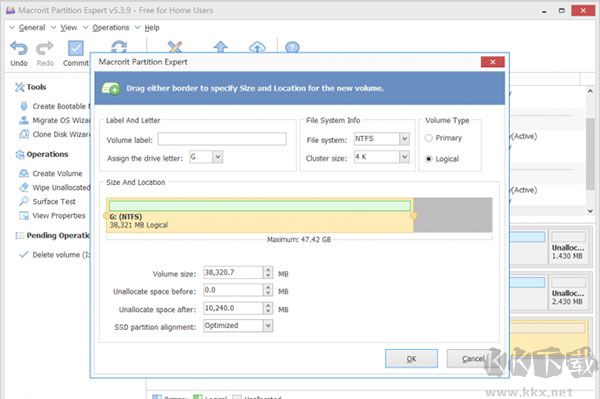 展开全部
展开全部
精品推荐
热门软件
软件排行
























